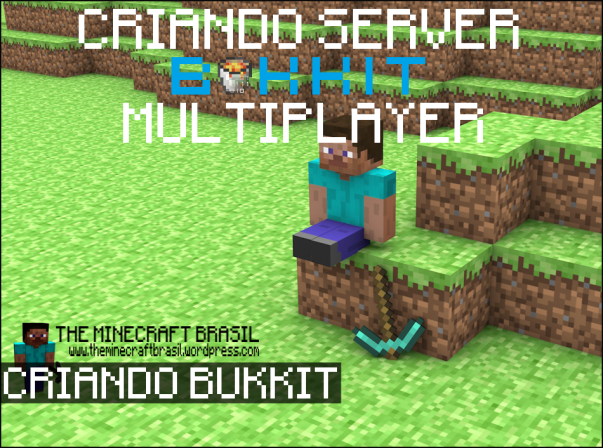
Bem pessoal, uma dúvida dos MineCrafters é
criar um servidor de Minecraft Bukkit, o famoso Bukkit é 10 vezes
melhor que o normal, podendo instalar plugins.
1. Baixando o Hamachi
1. Baixe o Hamachi clicando aqui logo
após baixa-lo e instala-lo clique em ”Rede” e depois “Criar nova Rede”
Coloque um nome e logo após isso chame-as pessoas que você quer que
possam se juntar á rede para jogar o Mine!
2. Baixando e Configurando Bukkit
1. Entre no “Setting Up a Server” e logo após no site do Bukkit selecione a versão mais recente e clique em download.
2. No Setting Up a Server preste bem
atenção vai ter as opções “Windows” “Linux” “Mac” depois vai ter dois
códigos o primeiro para java 6 ou anteriores e o segundo para java 7.
3. Copie o código de acordo com seu
sistema operacional e a versão do java, logo após clique no iniciar e
escreva “notepad” e irá abrir um bloco de notas, dentro do bloco de
notas cole o código e o salve com nome run.bat.
4. Agora crie uma pasta para o servidor
bukkit e renomeie o .jar da versão do bukkit para “craftbukkit.jar” e
nessa pasta cole o craftbukkit.jar e o run.bat abra o run.bat.
5. Depois que o Bukkit extrair todos os
arquivos do server, nota-se um arquivo chamado server.properties na
pasta clique e abra com bloco de notas. Agora chegou a hora mais foda de
configurar um servidor, vou passar as configurações.
criar um servidor de Minecraft Bukkit, o famoso Bukkit é 10 vezes
melhor que o normal, podendo instalar plugins.
1. Baixando o Hamachi
1. Baixe o Hamachi clicando aqui logo
após baixa-lo e instala-lo clique em ”Rede” e depois “Criar nova Rede”
Coloque um nome e logo após isso chame-as pessoas que você quer que
possam se juntar á rede para jogar o Mine!
2. Baixando e Configurando Bukkit
1. Entre no “Setting Up a Server” e logo após no site do Bukkit selecione a versão mais recente e clique em download.
2. No Setting Up a Server preste bem
atenção vai ter as opções “Windows” “Linux” “Mac” depois vai ter dois
códigos o primeiro para java 6 ou anteriores e o segundo para java 7.
3. Copie o código de acordo com seu
sistema operacional e a versão do java, logo após clique no iniciar e
escreva “notepad” e irá abrir um bloco de notas, dentro do bloco de
notas cole o código e o salve com nome run.bat.
4. Agora crie uma pasta para o servidor
bukkit e renomeie o .jar da versão do bukkit para “craftbukkit.jar” e
nessa pasta cole o craftbukkit.jar e o run.bat abra o run.bat.
5. Depois que o Bukkit extrair todos os
arquivos do server, nota-se um arquivo chamado server.properties na
pasta clique e abra com bloco de notas. Agora chegou a hora mais foda de
configurar um servidor, vou passar as configurações.
- allow-nether=true (true para habilitar o nether)
- level-name= (Nome do Mundo)
- enable-query=false
- allow-flight=false
- server-port=25565
- level-type=default
- enable-rcon=false
- level-seed= (Gerador de Mundos)
- server-ip= (SEUIP Número EX: 5.6.7.8 dentro do hamachi)
- max-build-height=256 (tAmanho maximo para buildings)
- spawn-npcs=true (false para destruir os villagers)
- white-list=false
- spawn-animals=true (false para retirar todos os animais do jogo)
- online-mode=false (true para minecraft original)
- pvp=true (false para desabilitar o pvp)
- difficulty=1
- gamemode=0 (1 para survival)
- max-players=20
- spawn-monsters=true (false para destruir os montros)
- generate-structures=true (Habilitar vilas npcs)
- view-distance=10
- motd=A Minecraft Server]
Pronto agora basta configurar do seu jeito
e pode abrir o run.bat novamente apos configurar. Na hora de sair no
console execute o comando save-all
e pode abrir o run.bat novamente apos configurar. Na hora de sair no
console execute o comando save-all

 Início
Início Entrar
Entrar Cadastre-se
Cadastre-se


